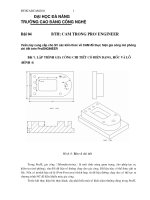GT Phần III CAM trong ProE
Bạn đang xem bản rút gọn của tài liệu. Xem và tải ngay bản đầy đủ của tài liệu tại đây (2.06 MB, 54 trang )
Phần III: CAM trong Pro/ ENGINEER
Chơng 1: làm quen với Pro/NC
Pro/NC là một modul của tạo ra các dữ liệu cần thiết để điều khiển máy
CNC gia công một chi tiết của Pro/E. Nhiệm vụ của nó là:
- Xuất phát từ mô hình thiết kế và các dữ liệu công nghệ, tính toán quỹ đạo
của dao, xuất ra file dới dạng ASCII (CL Data file). Ngôn ngữ dùng trong File
này có dạng ngôn ngữ APT, cha thể dùng để điều khiển máy CNC.
- Mô phỏng để kiểm tra quá trình cắt trên màn hình (NC Check).
- Cho phép sửa chữa file đờng chuyển dao.
- Dùng Post-prossesor thích hợp (modul tuỳ chọn) để tạo ra chơng trình điều
khiển máy (Machine Control Data - MCD File). File MCD thờng đợc gọi là ch-
ơng trình NC. Cấu trúc và ngôn ngữ dùng trong chơng trình NC phải tơng tích với
bộ điều khiển lắp trên máy.
Tuỳ theo yêu cầu của khách hàng, PTC có thể cung cấp các modul sau:
- Pro/NC-MILL: Phay 2,5 hoặc 3 trục, gia công lỗ.
- Pro/NC-TURN: Tiện 2 trục hoặc 4 trục và khoan tâm.
- Pro/NC-WEDM: Cắt dây từ 2 đến 4 trục.
- Pro/NC-ADVANCE: Phay 2,5 đến 5 trục, tiện 2 đến 4 trục, phay tiện trên
trung tâm phay/tiện, cắt dây 2 đến 4 trục.
1.1. Các khái niệm
1.1.1. Các khái niệm về quá trình gia công
Machining Process (Quá trình gia công): Quá trình gia công là quá trình
trực tiếp biến đổi phôi (Workpice) thành chi tiết máy (Part). Trong tài liệu này,
quá trình gia công là quá trình cắt gọt.
Operation (Nguyên công): Một phần cơ bản của quá trình gia công.
Nguyên công đợc thực hiện trên một thiết bị (Workcell), một phôi với một hệ toạ
độ xác định.
NC Sequence (Bớc): Một phần của nguyên công, thực hiện cắt gọt trên một
bề mặt hay một tổ hợp các bề mặt với một dao và một bộ thông số công nghệ xác
định.
Tool Path (Đờng chuyển dao): Đó là đờng hình học mô tả quỹ đạo của dao
trên mô hình gia công. Nhờ đờng chuyển dao, có thể kiểm tra bằng hình học quá
trình cắt. Đó cũng là cơ sở hình thành CL Data File.
1
1.1.2. Các thành phần của mô hình gia công
Design Model (Mô hình thiết
kế): là chi tiết thiết kế, sản phẩm nhận
đợc sau gia công, đợc dùng làm cơ sở
hình thành các nguyên công. Các
Feature, mặt, cạnh của mô hình thiết
kế đợc chọn để sinh ra đờng chạy
dao. Giữa Design Model và phôi có
mối liên kết. Các thay đổi từ chi tiết
có thể cập nhật vào các nguyên công.
Part, Assembly, Sheermetal part có
thể đợc dùng làm Design Model.
Hình 1: Mô hình thiết kế
Hình 1 minh hoạ mô hình thân van, đợc dùng làm Design Model. Trên thân van
có các lỗ khoan 1 và các bề mặt cần phay 2.
Workpice (Phôi): Đó là phôi ban đầu, sẽ đợc gia công. Việc định nghĩa
phôi là không bắt buộc, nhng tạo các thuận lợi cho các bớc sau, nh mô phỏng gia
công hoặc khảo sát phần vật liệu bị cắt.
Phôi có thể đợc biểu hiện dới
dạng thanh hay vật đúc. Nó có thể đ-
ợc dễ dàng tạo ra từ Design Model
bằng cách thay đổi kích thớc để tạo l-
ợng d gia công, hoặc xoá, ẩn
(Delete/Suppres) các Feature. Hình 2
minh hoạ phôi đúc thân van, đợc thiết
lập từ mô hình chi tiết bằng cách cho
ẩn các lỗ (tại vị trí 1), tăng (vị trí 2)
hoặc giảm kích thớc (vị trí 3).
Hình : Phôi gia công
Mô hình gia công (Manufacturing Model): Mô hình gia công gồm chi tiết
(còn đợc gọi là "Reference Part") và một phôi lắp ghép với nhau. Mô hình gia công
cho phép thể hiện lợng d gia công và mô phỏng gia công. Thờng thì sau khi đợc gia
công, phôi sẽ trùng khít với chi tiết.
Hình 3 minh hoạ mô hình gia công thân van. Mô hình gồm có chi tiết (màu
đen) và phôi (màu xanh). Nếu không quan tâm đến lợng d gia công thì bạn không
cần định nghĩa phôi. Khi đó mô hình gia công chỉ gồm có chi tiết.
2
Nếu muốn, bạn có thể lắp thêm
vào mô hình gia công các phụ kiện
khác, nh cơ cấu kẹp hay bàn quay.
Tuy nhiên, chúng sẽ không ảnh hởng
gì đến quá trình gia công.
Sau khi thiết lập mô hình gia
công, các file sau sẽ đợc tạo ra:
- Tiến trình gia công (.mfg)
- Cụm lắp gia công (.asm)
- Design Model (.prt)
- Phôi (.prt).
Cần phân biệt 2 loại mô hình gia
công, là Part Machining và Assembly
Hình : Mô hình gia công
Machining. Giữa chúng có sự khác nhau về thủ tục gia công.
Đặt cấu hình cho Pro/NC
Quá trình gia công
Operations
Workcells
Fixtures
Hệ toạ độ
Tiến trình gia công
Mặt hồi dao
Xuất, nhập dữ liệu gia công
Xác lập thông số dao
Thông số công nghệ
Gia công Phay
3
Chơng 2: Một số bài tập thực hành
Bài tập 1: Lập trình gia công chi tiết có biên dạng,
hốc và lỗ (hình 4)
Hình 4: Bản vẽ chi tiết
Trong Pro/E, gia công Manufacture là một chức năng quan trọng, cho
phép tạo ra, kiểm tra (mô phỏng), sửa đổi dữ liệu về đờng chạy dao gia công. Dữ
liệu này có thể đợc ghi ra file. Nếu có modul hậu xử lý (Post-Processor) thích
hợp, từ dữ liệu đờng chạy dao có thể tạo ra chơng trình NC để điều khiển máy gia
công.
Trớc khi thực hiện bài thực hành, cần phải hiểu một số khái niệm thờng
dùng trong Pro/E.
1. Một số khái niệm
1.1. Quá trình gia công (Machining Process)
Quá trình thực hiện các thao tác công nghệ cần thiết để biến phôi ban đầu
thành chi tiết. Quá trình gia công gồm quá trình công nghệ, trong đó có sự trực
tiếp tơng tác giữa dao và phôi để thay đổi kích thớc, hình dáng, tính chất cơ lý
của đối tợng và quá trình không công nghệ, nh đo, vận chuyển,... đối tợng.
4
1.2. Nguyên công (Operation)
Một phần của quá trình công nghệ, đợc đặc trung bởi một máy (ví dụ máy
phay 3 trục hay máy tiện), một chi tiết, một phôi và một hệ trục toạ độ xác định.
1.3. Bớc gia công (NC Sequence)
Một phần của nguyên công, đợc đặc trng bởi một hay một nhóm bề mặt
gia công (các feature), một dao và một chế độ công nghệ xác định. Một bớc gắn
liền với một đờng chạy dao.
1.4. Đờng chạy dao (Tool Path)
Là đờng biểu diễn quỹ đạo di chuyển của dao trong quá trình gia công.
Trong Pro/E, đờng chạy dao đợc biểu diễn bằng một đờng màu đỏ và mũi tên chỉ
hớng di chuyển của dao.
1.5. Các yếu tố của quá trình gia công
Trong Pro/E, các yếu tố vật chất của quá trình gia công đợc thể hiện dới
dạng các mô hình và thờng đợc lu thành các file. Trong trờng hợp này, có thể
hiểu yếu tố là mô hình hay là file.
Pro/E dùng các file sau:
Ref.Model.prt (Design Model) = Mô hình cuối cùng phải hoàn thành (kết
quả gia công). Ta có thể gọi tắt là chi tiết.
Workpiece (Stock) = Phôi ban đầu để gia công để nhận đợc Ref.Model.
Manufacture.asm = Mô hình lắp ráp (Assembly) của phôi và chi tiết.
Phôi và chi tiết có thể đợc lu thành 2 file riêng biệt hoặc đợc tạo trong
cùng một file Manuacture.Mfg.
Manufacture.Mfg = File chứa mô hình lắp Manufacture.asm và các dữ
liệu công nghệ.
1.6. Nhiệm vụ của bài thực hành
Tạo một phôi bao quanh một chi tiết (Ref.Model) cho trớc.
Tạo hệ toạ độ phôi.
Gia công một profile.
Gia công một hốc.
Khoan một loạt lỗ.
File mô hình chi tiết gia công: Bai1.prt.
5
2. Trình tự thực hiện
2.1. Tạo mô hình gia công
Mô hình gia công chứa chi tiết,
phôi đợc lắp với nhau và các thông số
công nghệ liên quan.
Bắt đầu tạo mô hình gia công bằng
cách chọn menu New từ menu File và
chọn Manufacture NC Assembly
nh trong hình 5. Gõ vào tên file, ví dụ
Bai1. Pro/E sẽ tạo ra file Bai1.Mfg
trống, sẵn sàng nhận các thông tin hình
học và công nghệ gia công.
Thông tin đầu tiên phải đa vào là
mô hình chi tiết gia công. Đó là file mô
hình chi tiết dạng *.PRT. File mô hình
dùng cho bài thực hành này là Bai1.Prt.
Hình 5: Hộp thoại New, tạo file
Từ Menu Manager
chọn MFG Model
Assemble REF.Model.
Trong danh sách file hiện
ra, chọn Bail.prt. Chọn
Done/Return. Mô hình chi
tiết xuất hiện nh trong hình
6.
Thông tin kế tiếp đợc
đa vào mô hình gia công là
phôi (Workpiece).
Hình 6: Mô hình chi tiết (Ref.model, Design model)
Về bản chất, phôi cũng là một chi tiết nhng chứa dữ liệu hình học ban đầu.
Trải qua quá trình gia công, các lớp vật liệu của phôi sẽ đợc hớt đi để hình thành
chi tiết. Dữ liệu phôi có thể đợc chứa trong file .Prt độc lập hoặc đợc tạo ngay
trong file mô hình gia công. Trong bài này ta dùng phơng pháp thứ hai.
6
Từ Menu Manager chọn MFG Model
Create Workpeace. Pro/E
nhắc nhập tên phôi. Hãy gõ Bai1-W làm tên phôi. Menu Feature quen thuộc để
tạo mô hình chi tiết xuất hiện.
Chọn Solid Prostrusion
Extrude Solid Done.
Mở bảng nhập Extrude, chọn
Placement, Define Pro/E nhắc
chọn Sketch Plane. Chọn mặt đáy
của mô hình, Flip để đổi chiều
mũi tên, chọn OK. Chọn LEFT,
chọn một trong các mặt bên của
mô hình. Từ thanh công cụ
Sketcher, chọn ( hoặc từ
Hình 7: Tạo Sketch cơ sở của phôi
menu Sketcher, Edge, Use) và chọn lần lợt tất cả các cạnh biên của đế chữ nhật
(hình 7).
Sử dụng tuỳ chọn "Edge use", kích thớc đáy của phôi sẽ trùng khít với đáy
của chi tiết. Sau khi chọn tất cả các cạnh đáy của chi tiết, làm thành chu vi khép
kín, chọn biểu tợng trên thanh công cụ Sketcher. Quay lại bảng nhập tham số
Extrude, để xác định khoảng kéo, nhập giá trị 50 vào trong hộp text . Khối
hộp biểu diễn phôi xuất hiện với màu xanh lá cây (hình 8). Ta đã tạo ra đợc mô
hình lắp ráp chi tiết lồng phôi.
Trong bớc tiếp theo chúng
ta sẽ hoạch định tiến trình công
nghệ. Chi tiết này sẽ đợc gia công
bằng 1 nguyên công. Đó là
nguyên công Phay, đợc thực hiện
trên máy phay đứng CNC 3 trục.
Nguyên công sẽ gồm 4 bớc:
1. Phay biên dạng ngoài để
tạo hình khối chữ "D" phía trên.
Vậy NC Sequence đầu tiên lấy
tên là Profile.
Hình 8: Mô hình lắp chi tiết lồng phôi
2. Phay hốc chữ nhật. Đặt tên NC Sequence là Pocket.
3. Khoan 6 lỗ 10. Đặt tên NC Sequence là Drill1.
7
4. Khoan lỗ 15. Đặt tên NC Sequence là Drill2.
Các thông số công nghệ chính đợc cho trong bảng sau. Các quan hệ sau đã
đợc sử dụng:
Tốc độ cắt:
)/(
1000
phv
D
v
S
ì
=
Lợng chạy dao: S
z
ì
Z
ì
S (mm/ph).
Lợng chạy dao răng S
z
lấy cho thép không hợp kim là 0.06 mm/r.
TT Tên bớc Dao v
(m/ph)
S (v/ph) F
(mm/ph)
Sơ đồ
1 Profile Ngón đầu bằng
D30, 4 răng
150 1500 360
2 Pocket Ngón đầu bằng
D10, 2 răng
150 4500 540
3 Drill1 Ruột gà D10 100 3000 150
4 Drill2 Ruột gà D15 100 2000 100
2.2. Tạo nguyên công
Trong bớc này chúng ta phải chọn máy gia công, xác định toạ độ gốc phôi,
mặt phẳng thoát dao.
Quá trình gia công chỉ qua một nguyên công. Vì vậy chúng ta chỉ phải thực
hiện bớc này một lần.
Trong Menu Manager chọn Mfg Setup mở hộp thoại Operation Setup để
chọn máy, xác định gốc toạ độ của phôi và mặt phẳng thoát dao:
1. Operation Name: Đặt tên nguyên công. Gõ PHAY1.
2. NC Machine: Xác định loại máy gia công. Loại máy cần dùng là máy
phay 3 trục. Chọn Mill 3 Axis và nhập các tham số về máy, bộ điều
khiển, dao cụ trong hộp thoại Machine Tool Setup. Tab Comments sử dụng
nhập lời mô tả nguyên công, ví dụ "Bai thuc hanh so 1" trong hộp thoại vừa hiện
ra. Sau đó chọn OK.
3. Mach Zero: Định nghĩa hệ toạ độ phôi (thờng gọi là điểm Zero phôi).
Phải chỉ định gốc toạ độ và phơng các trục X, Y, Z. Hiện tại cha có hệ toạ độ nào
trong mô hình gia công nên cần phải tạo một hệ toạ độ mới.
8
Hình 9: Hộp thoại Operation Setup
Chọn nút sau đó chọn Create chọn phôi (để gắn hệ toạ độ). Mở
hộp thoại COORDINATE SYSTEM.
Với mong muốn các trục toạ độ hớng theo 3 cạnh khối hộp của phôi,
chúng ta chọn 3 mặt phẳng kề nhau của phôi. Sau khi chọn, 3 mũi tên xuất hiện ở
góc phôi. Trục z hớng lên trên hai trục x và y hớng vào trong phôi, nếu cần sử
dụng nút Flip trong tab Orientation để chọn hớng phù hợp.
Hình 10: Các mũi tên biểu diễn hệ toạ độ phôi
9
Phơng các trục toạ độ phôi phải đúng với hệ trục toạ độ trên máy, nếu
không thì khi gia công sẽ bị sai kích thớc.
Đặc biệt, chiều dơng
của trục Z phải hớng ra
khỏi phôi, nếu không thì sẽ
nguy hiểm. Dùng các lệnh
nói trên để định hớng các
mũi tên và gán trục nh
trong hình 11. Chỉ cần gán
2 trục. Trục còn lại sẽ tự đ-
ợc xác định theo quy tắc
bàn tay phải. Sau khi xác
định xong các trục toạ độ,
menu MACH CSYS biến
mất. Biểu tợng hệ toạ độ
thay thế cho 3 mũi tên.
Hình 11: Hệ toạ độ trên phôi
4. Retract: Mặt phẳng an toàn,
xác định vị trí dao trớc và sau khi thực
hiện một bớc gia công. Mặt này phải
nằm ngoài phôi và cách mặt phôi một
khoảng nhất định. Trong trờng
Retract tại vùng Surface chọn nút
để định nghĩa mặt phẳng an toàn.
Trong hộp thoại (hình 12), chọn
Surface Along Z Axis, gõ khoảng
cách theo trục Z, ví dụ 20 vào ô Enter
Z Depth OK.
Nguyên công PHAY1 vừa định
nghĩa xong còn rỗng, mới chỉ chứa
các thông số chung, cha có lệnh gia
công nào. Sau bớc này chúng ta phải
định nghĩa các bớc công nghệ để gia
công các bề mặt cụ thể.
Hình 12: Hộp thoại Retract Selection
Để kết thúc định nghĩa nguyên công, chọn OK Done/Return.
10
2.3. Tạo các bớc (NC Sequences)
1. Phay biên dạng (Profiling)
Trong bớc này chúng ta sẽ lập trình phay theo biên dạng ngoài của khối
hình chữ "D".
Phơng pháp này dùng để
phay thô hoặc phay tinh một
bề mặt thẳng đứng hoặc xiên.
Một đờng chạy dao theo
Profile sẽ đợc tạo ra, có bù
bán kính dao để đảm bảo kích
thớc yêu cầu.
Trong Menu Manager, chọn Machining NC Sequence Machining
Profile, 3 Axis Done. Trong hộp thoại (hình 13-a), đánh dấu các ô Name,
Comments, Tool, Parameters và Surface, sau đó chọn Done. Nhập các thông
tin theo yêu cầu để tạo ra NC Sequence.
(a) (b)
Hình 13: Hộp thoại để chọn NC Sequence (a) và định nghĩa dao (b)
1. Name: Gõ "Profile" để đặt tên cho NC Sequence <CR>.
11
2. Comments: Gõ lời chú giải, ví dụ "Phay mat ngoai", xong bấm OK.
3. Tool: Định nghĩa thông số dao bằng cách điền các giá trị vào hộp thoại
vừa xuất hiện nh hình sau (hình 13-b). Chọn trang Geometry, gõ 4 vào ô Number
of teech (số răng dao). chọn Apply. Quan sát sự thay đổi hình học của dao.
Sau khi định nghĩa dao xong, chọn OK.
4. Parameters: Chọn Set trong Menu Manager để mở hộp thoại Param
tree (hình 14).
Xác định các thông số công nghệ và điền vào bảng của hộp thoại. ý nghĩa
của các thông số nh sau:
CUT_FEED: Lợng chạy dao, nhập 360 (mm/ph)
STEP_DEPTH: Chiều sâu một lớp cắt, nhập 5 (mm)
PROF_STOCK_ALLOW: Lợng d để lại theo Profile, thờng là để gia công
tinh. Nhập 0 (không để gia công tinh).
CHK_SRF_STOCK_ALLOW: Lợng d trên bề mặt kiểm soát va chạm.
Nếu không đặt chế độ kiểm soát va chạm thì không nhập giá trị này.
WALL_SCALLOP_HGT: Chiều sâu lớp cắt khi gia công khối (Volume
Milling). Khi không dùng chế độ này, để giá trị mặc định (0).
SPINDLE_SPEED: Tốc độ trục chính, nhập 1500 (vòng/ph).
COOLANT_OPTION: Chế độ tới trơn nguội, nhập OFF (không tới).
CLEAR_DIST: Khoảng cách an toàn (so với mặt phẳng an toàn).
Hình 14: Hộp thoại nhập thông số công nghệ
12
Sau khi nhập xong các thông số, chọn menu File
Save trong hộp thoại.
Nhập tên file tham số, chọn OK. Sau đó chọn File => Exit để kết thúc nhập tham
số.
5. Surfaces: Xác định bề mặt (Profile) gia công.
Chọn Model Done Add, Surface, chọn chính xác các bề mặt cần
gia công (hình 15). Sau khi chọn hết các cung của Profile, kết thúc bằng lệnh
Done
Done/Return.
Hình : Chọn các bề mặt gia công
Để kiểm tra kết quả, chọn Play Path Screen Play Mở hộp thoại PLAY
PATH. Sau một lát chờ tính toán, ta sẽ nhìn thấy dao chạy và đờng quỹ đạo dao đ-
ợc vẽ ra dới dạng khung dây. Để mô phỏng dới dạng Solid, chọn NC Check
Run. Trong hình 16 là kết quả Play Path và NC Check bớc gia công Profile.
13
Chọn các bề mặt hình
thành Profile cần gia công
Hình 16: Kết quả gia công Profile
Nếu chấp nhận kết quả thì chọn Done/Return Done Sequ để nhận NC
Sequence vừa tạo và kết thúc.
2 Phay hốc (Pocketing)
Phay hốc dùng để phay tinh một hốc sau khi phay thô với Volume Milling
hoặc phay tinh một hốc có sẵn. Bề mặt để phay hốc phải cho phép chạy dao liên tục.
Bớc này nhằm phay hốc chữ nhật trên đỉnh chi tiết nh chỉ ra trong mô hình.
Chọn Maching NC Sequence New Sequence Machining Poketing
Done. Từ Menu Manager, đánh chon các ô Name, Comments, Tool,
Parameters, Surfaces. Cuối cùng chọn Done.
1. Name: Gõ tên bớc "Pocketing".
2. Comments: Gõ chú giải "Phay hoc chu nhat" OK.
3. Tool: Để định nghĩa dao mới, trong hộp thoại nh hình 13-b, chọn menu
File New. Nhập thông số dao tơng tự nh dao trớc, chỉ khác tên dao (Tool_ID)
là 10FLAT, đờng kính dao (Cutter_Diam) là 10, gõ 2 vào ô Number of teech (số
răng dao), chọn Apply. Xong chọn OK để kết thúc định nghĩa dao.
4. Parameters: Chọn
Set từ Menu Manager, hộp
thoại Param Tree xuất hiện
với danh mục các thông số
cần nhập cho Pocketing
(hình 17).
Xác định các thông số
công nghệ và điền vào bảng
của hộp thoại. ý nghĩa của
các thông thông số mới gặp
nh sau:
BOTTOM_SCALLO
P_HGT: Chiều sâu lớp cắt ở
đáy khi gia công khối
(Volume Milling).
Hình 17: Hộp thoại nhập thông số phay hốc
14
SCAN_TYPE: Kiểu cắt. Với phay
hốc, có thể chọn các kiểu nh hình 18.
1. TYPE_1: Cắt thẳng. Gặp đảo thì
nhấc dao qua.
2. TYPE_SPIRAL: Cắt theo đờng
xoắn ốc. Gặp đảo thì chạy vòng quanh.
3. TYPE_2: Cắt thẳng. Gặp đảo thì
chạy vòng quanh.
4. TYPE_3: Cắt liên tục theo từng
vùng. Hết một vùng thì nhấc dao sang
vùng khác. Gặp đảo thì chạy vòng quanh.
5. TYPE_ONE_DIR: Chỉ cắt theo 1
chiều. Đến cuối đờng thì nhấc dao, chạy
về phía đầu và cắt tiếp nh đờng trớc.
Hình 18: Các kiểu cắt
6. TYPE_1_CONNECT: Cắt một chiều. Hết một đờng thì nhấc dao, chạy
nhanh về phía đầu, khoan xuống và cắt tiếp ph cũ. Nếu có đờng bên cạnh thì cắt
nối để tránh va chạm.
Khi phay hốc thờng chọn 4 kiểu đầu, nghĩa là TYPE_1, TYPE_2
TYPE_3và TYPE_SPIRAL.
Sau khi điền hết các thông số chọn menu File, Save trên hộp thoại, sau đó
chọn File Exit để ra ngoài.
5. Sufaces: Chọn các bề mặt hình thành hốc, gồm các thành và đáy. Xong,
chọn Model Done Add, chú ý dùng Query Sel, xong chọn Done Sel
Done Done Return.
Để kiểm tra kết quả, chọn Play
Path Screen Play. Sau một lát
chờ tính toán, ta sẽ nhìn thấy dao
chạy và đờng quỹ đạo dao đợc vẽ ra
dới dạng khung dây. Để mô phỏng d-
ới dạng Solid, chọn NC Check
Run. Trong hình 19 là kết quả Play
Path và NC Check bớc gia công
Pocketing.
Nếu chấp nhận kết quả thì chọn
Done/Return Done Sequ để nhận Hình 19: Kết quả gia công Profile
15
NC Sequence vừa tạo và kết thúc.
3. Khoan các lỗ 10 (Holemaking)
Bớc này khoan 6 lỗ cùng đờng kính 10.
Trong Menu Manager chọn Machining NC Sequence New
Sequence Machining Holemaking Done Drill Standard
Done. Trong menu bên dới, đánh dấu các ô Name, Comments, Tool,
Parameters, và Holes, sau đó chọn Done.
Chú thích: Với phơng pháp Holemaking (tạo lỗ) có nhiều chu trình gia
công khác nhau để chọn:
+ Drill (Khoan)
- Standard (mặc định): Khoan thờng.
- Deep: Khoan sâu.
- Break chip: Có bẻ phoi.
- Web: tạo rãnh.
- Back: Vát phía sau lỗ
+ Face (Khoả đáy): Có dừng dao để khoả đáy lỗ.
+ Bore (Doa): Doa tinh kích thớc đờng kính.
+ Countersink (Doa miệng): Vát miệng lỗ.
+ Tap (Taro): Taro ren trong lỗ
- Fixed (Cứng): Phối hợp chính xác tốc độ trục chính và chạy dao
để có bớc ren chính xác. Máy CNC phải có khả năng định hớng trục chính.
- Floating (Bơi): Cho phép hiệu chỉnh lợng chạy dao nhờ tham số
FLOAT_TAP_FACTOR.
+ Ream (Khoét): Khoét tinh lỗ bằng dao khoét.
+ Custom: Cho phép tạo chu trình riêng cho máy cụ thể.
Trong bài này, chọn chu trình khoan tiêu chuẩn Drill Standard.
Lần lợt nhập các thông tin sau:
1. Name: Gõ tên "Drill1".
2. Comments: Gõ chú giải, ví dụ "Khoan cac lo D10" OK.
3. Tool: Nhập các thông số dao nh trong hình 20. Từ menu File của hộp
thoại chọn Done.
4. Parameters: Chọn Set trong Menu Manager, xuất hiện hộp thoại
Param Tree cho khoan (Drilling) nh trong hình 21.
16
Hình 20: Nhập mũi khoan Hình 21: Thông số khoan
Xác định các thông số công nghệ và điền vào bảng của hộp thoại. ý nghĩa
của các thông thông số mới gặp nh sau:
BREAKOUT_DISTANCE: Khoảng chạy quá của mũi khoan, thờng dùng
khi khoan lỗ thông.
SCAN_TYPE: Quy định thứ
tự khoan các lỗ. Có một số lựa
chọn sau (xem hình 22).
1. TYPE_1: Chạy theo chiều
dơng của trục Y và chạy đi chạy lại
theo trục X (hình bên trái).
2. TYPE_SPIRAL: Vòng theo
chiều kim đồng hồ (hình giữa).
Hình 22: Các kiểu khoan
3. TYPE_ONE_DIR: Theo chiều tăng X, giảm Y (hình bên phải).
4. SHORTEST: Hệ thống tự xác định thứ tự khoan sao cho khoảng chạy
không là ngắn nhất (mặc định).
17
CLEAR_DIST: Điểm kết thúc chạy
dao nhanh, bắt đầu chạy dao với tốc độ gia
công. Giá trị mặc định là -1.
CLEARANE_OFFSET: Điểm an
toàn, bù thêm vào CLEAR_DIST. Nếu
nhập giá trị mặc định (-), lấy điểm
CLEAR_DIST.
PULLOUT_DIST: Điểm dừng dao
sau khi khoan. Giá trị mặc định (-), dùng
chính điểm CLEAR_DIST.
Xác định các thông số công nghệ và
điền vào bảng của hộp thoại. ý nghĩa của
các thông thông số mới gặp nh sau:
BOTTOM_SCALLOP_HGT: Chiều
sâu lớp cắt ở đáy khi gia công khối
(Volume Milling).
Sau khi nhập các thông số công nghệ,
trong hộp thoại chọn menu File Exit và
Done trong Menu Manager.
5. Hole set: Chọn lỗ để khoan.
Pro/E cho phép khoan một tập hợp lỗ
(Hole Set) trong một bớc theo các phơng
pháp khác nhau nh trong hộp thoại
HoleSet (hình 23).
Hình 23: Hộp thoại chọn lỗ
Phần trên của hộp thoại (Hole Selection) cho 6 phơng pháp chọn các lỗ khoan:
1. Axes: Cho phép chọn từng lỗ nhờ đờng tâm.
2. Group: Chọn một nhóm lỗ đã đợc thiết lập từ trớc.
3. Points: Trực tiếp chọn vị trí khoan nhờ điểm chuẩn (Datum Point) trên
mô hình hoặc đọc toạ độ các điểm chuẩn từ bảng dữ liệu.
4. Diameters: Chọn các lỗ có cùng đờng kính.
5. Surfaces: Chọn các lỗ cùng nằm trên một bề mặt.
6. Parameters: Chọn một lỗ theo thông số nào đó.
Có thể phối hợp các phơng pháp kể trên để chọn tập hợp lỗ. Riêng phơng
pháp chọn theo điểm không thể phối hợp với các phơng pháp khác.
Phần dới của hộp thoại (Options) đa ra các tuỳ chọn để xác định thông số
tiếp theo của lỗ:
18
1. Depth: Xác định chiều sâu của
lỗ. Sau khi chọn Depth, hộp thoại Hole
Set Depth xuất hiện (hình 24). Có thể
lựa chọn 1 trong 3 tiêu chí:
- Blind: Chỉ điểm đầu và điểm cuối
của lỗ khoan bằng cách nhập các giá trị
Z hoặc chọn các bề mặt tơng ứng.
- Auto: Chiều sâu lỗ đợc xác định
tự động theo kích thớc thiết kế, Nếu có
các lỗ trùng tâm nhau thì chiều sâu lớn
nhất đợc chọn miễn là đờng kính dao
trùng với đờng kính lỗ. Hình24 cho ví
dụ về trờng hợp vừa nêu.
Hình 24: Hộp thoại xác định
chiều sâu lỗ
- Through All: Khoan thông tất cả
các phôi hoặc các chi tiết đợc chọn. Có thể
dùng Delect, Select All hoặc Unselect để
chọn, thôi chọn các phôi hoặc chi tiết cần
đa vào tính chiều sâu lỗ.
Mục Tool Depth cho phép tính
chiều sâu lỗ theo Tip (đỉnh mũi khoan)
hoặc Shoulder (phần thân) nh minh
hoạ trong hình 25.
2. Use Prev: Chọn tập hợp lỗ có
trong bớc trớc đó và có thể thêm, bớt
theo yêu cầu của bớc mới.
3. Auto Chamfer: Nếu đánh dấu
tuỳ chọn này thì các lỗ đợc tự động vát
miệng. Kích thớc vát tuỳ thuộc kích th-
ớc dao đang dùng.
Hình 25: Tuỳ chọn chiều sâu
Trong bài này, chọn Diameter Chọn 10 trong hộp thoại Select Hole
Diameter. Trong hộp thoại Hole Set Depth, chọn Auto và Tip OK OK.
19
Để kiểm tra kết quả, chọn Play
Path Screen Play . Sau một lát chờ
tính toán, ta sẽ nhìn thấy dao chạy và
đờng quỹ đạo dao đợc vẽ ra dới dạng
khung dây. Để mô phỏng dới dạng
Solid, chọn NC Check Run.
Trong hình 26 là đờng chạy dao
đợc hình thành.
Nếu chấp nhận kết quả thì chọn
Done/Return Done Sequ để nhận
NC Sequence vừa tạo và kết thúc.
Hình 26: Thứ tự khoan các lỗ
10
4. Khoan lỗ 15
Trên chi tiết có 1 lỗ 15. Thủ tục lập trình khoan lỗ này tơng tự nh khoan
các lỗ 10, chỉ khác trong hộp thoại Select Hole Diameter, chọn Diameter =
10.
Đến đây, chúng ta đã thực hiện xong 4 bớc của nguyên công Phay1. Để
kiểm tra toàn bộ nguyên công, trong Menu Manager chọn CL Data Ouput
Operation. Trong danh mục, chọn Phay1. Chọn công cụ xuất file: Play Path
Screen Play Done sẽ nhận đợc quỹ đạo dao gia công. Để mô phỏng, chọn
NC Check Run. Kết quả gia công đợc thể hiện nh trong hình 27.
Hình 27: Mô phỏng gia công nguyên công Phay1
2.4. Ghi và sử dụng CL Data file
Cho đến đây, các dữ liệu mới chỉ đợc lu trữ trong file mô hình gia công. Cần phải
xuất dữ liệu này ra CL Data file độc lập, để từ đó có thể tạo ra file dữ liệu điều
khiển máy CNC (chơng trình NC). Muốn tạo ra chơng trình NC, phải có Post-
20
Processor. Phần mềm Pro/E tiêu chuẩn chỉ có thể tạo ra CL Data File dới dạng
ngôn ngữ APT.
1. Xuất CL Data ra file
Trong Menu Manager, chọn Manufacture Machine CL Data
Output Select set => Creat tên Operation hoặc tên NC Sequence. Mở
menu CREAT SET chọn toàn bộ các nguyên công, rồi chọn Done Sel.
File. Trong menu Output Type, đánh dấu CL File và Interactive Done.
Trong hộp thoại Save As, chọn New File (gõ tên file, ví dụ Bai1) OK. Kết
quả, nhận đợc file Bai1.NCL.
2. Đọc dữ liệu từ file
Sau khi khởi động Pro/E, từ menu File Open Chọn tên file
(Bai1.mfg) Open. Mô hình gia công xuất hiện trên màn hình đồ hoạ.
Từ Menu Manager, chọn CL data Operaton tên nguyên công (Phay1)
Display Done. Sau một thời gian tính toán, quỹ đạo dao sẽ đợc vẽ trên mô
hình gia công.
Muốn chạy mô phỏng, chọn NC Check Run.
Bài 2: Lập trình gia công chi tiết lòng khuôn
Qua bài này chúng ta sẽ làm quen với một nhiệm vụ phức tạp hơn, tạo bề
mặt phức tạp (Free-Form Surface). Một số nội dung đã quen thuộc từ bài trớc sẽ
đợc trình bày ngắn gọn hơn.
Nhiệm vụ của bài thực hành gồm
Tạo mô hình gia công từ một phôi và một chi tiết chứa trong 2 file độc lập.
Tạo nguyên công phay (Mill).
Gia công thô lòng khuôn (Rough).
Gia công tinh lòng khuôn (Finish).
Ghi CL Data ra fìle và đọc dữ liệu từ file.
File chứa mô hình chi tiết gia công có tên là Bai2.prt. Chi tiết (hình 28) là
một nửa khuôn. Lòng khuôn đợc hình thành từ 4 mặt thẳng đứng, nhng lại có các
cung vê tròn cạnh và các vấu lồi. Kích thớc bao ngoài của chi tiết là 100 ì 60 ì
30.
21
Hình 28: Chi tiết (nửa khuôn) và phôi gia công
1. Tạo mô hình gia công
Lần này, chúng ta dùng kỹ thuật khác để tạo mô hình gia công: tạo phôi
độc lập rồi dùng kỹ thuật lắp ráp để lắp phôi với chi tiết. Phơng pháp này cho
phép định hớng chi tiết theo phôi.
1.1. Tạo mô hình phôi
Phôi cần tạo ra là khối hộp có kích thớc 100 ì 60 ì 30, bằng kích thớc bao
ngoài của chi tiết (hình 28). Vào menu File New Part gõ tên Bai2-W
để tạo ra file Bai2-W.prt. Chú ý:
- Định đơn vị đo chiều dài là mm.
- Định hớng đáy phôi theo mặt chuẩn DTM2 (Top), cạnh dài DTM3 (Front),
cạnh ngắn bên trái DTM1 (Left).
1.2. Lắp chi tiết vào phôi
Chọn New từ menu File. Trong
hộp thoại New, chọn Manufacture
NC Assembly nh trong hình 29.
Gõ vào tên file, ví dụ Bai2. Pro/E sẽ
tạo ra file Bai2.Mfg trống, sẵn sàng
nhận các thông tin hình học và công
nghệ gia công.
Trớc hết nạp mô hình phôi gia
công trong file Bai2-W.prt. Từ
Menu Manager chọn MFG Model
Assemble Workpeace. Trong
danh sách file hiện ra, chọn Bai2-
W.prt.
Tiếp theo, nạp thông tin về chi
tiết (REF.Model).
Hình 29: Hộp thoại New, tạo file
22
Từ Menu Manager chọn
MFG Model Assemble
Ref Model. Trong danh sách
file hiện ra, chọn Bai2.prt.
Ta đợc mô hình chi tiết
lồng phôi nh trong hình 30.
Trong bớc tiếp theo
chúng ta sẽ hoạch định tiến
trình công nghệ. Chi tiết này
sẽ đợc gia công bằng 1 nguyên
công.
Hình 30: Mô hình lắp ráp (chi tiết lồng phôi)
Đó là nguyên công phay, đặt tên là Mill, đợc thực hiện trên máy phay
đứng CNC 3 trục. Nguyên công gồm 2 bớc:
1. Phay thô lòng khuôn với NC Sequence đầu tiên lấy tên là Rough.
2. Phay tinh lòng khuôn với NC Sequence thứ hai Finish.
2. Gia công
2.1. Tạo nguyên công
Trong bớc này chúng ta phải chọn máy gia công, xác định toạ độ gốc phôi,
mặt phẳng thoát dao.
Quá trình gia công chỉ qua một nguyên công. Vì vậy chúng ta chỉ phải
thực hiện bớc này một lần.
Trong Menu Manager chọn Machining Operation. Mở hộp thoại
Operation setup, trong hộp thoại này ta định nghĩa các số liệu sau:
1. Operation Name: Đặt tên nguyên công. Gõ Mill.
2. NC Machine: Chọn nút để mở hộp thoại Machine Tool Setup để
xác định loại máy gia công. Loại máy cần dùng là máy phay 3 trục, đặt tên máy
và các thông số về máy trong hộp thoại.
3. Machine zero: Định nghĩa hệ toạ độ phôi hiện tại cha có hệ toạ độ nào
trong mô hình gia công nên cần phải tạo một hệ toạ độ mới. Click vào biểu tợng
và chọn Creat để tạo gốc toạ độ, click vào 3 mặt phẳng trên phôi rồi chọn
OK trong hộp thoại COORDINATE SYSTEM.
23
Hình 31: Hộp thoại Operation Setup và Machine Setup
Với mong muốn các trục toạ độ
hớng theo 3 cạnh khối hộp của phôi,
chúng ta chọn 3 mặt phẳng kề nhau
của phôi. Chú ý cho trục X hớng sang
phải, Z hớng lên trên (sử dụng tab
Oriention và nút Flip để chọn hớng
các trục) nh hình 32.
Hình 32: Hệ toạ độ trên phôi
24
5. Retract: Mặt phẳng an toàn,
xác định vị trí dao trớc và sau khi thực
hiện một bớc gia công. Mặt này phải
nằm ngoài phôi và cách mặt phôi một
khoảng nhất định.
Trong trờng Surface chọn nút
để định nghĩa mặt phẳng antenna toàn.
Trong hộp thoại (hình 33), chọn
Surface Along Z Axis, gõ khoảng
cách theo trục Z, ví dụ 20 vào ô Enter
Z Depth OK.
Để kết thúc định nghĩa nguyên
công, chọn OK Done/Return.
Nguyên công MILL vừa định
nghĩa xong còn rỗng, mới chỉ chứa các
thông số chung, cha có lệnh gia công
nào. Sau bớc này chúng ta phải định
nghĩa các bớc công nghệ để gia công
các bề mặt cụ thể.
Hình 33: Hộp thoại Retract Selection
2.2. Tạo các bớc (NC Sequences)
1. Phay thô lòng khuôn (Roughing)
Trong bớc này chúng ta sẽ lập trình phay thô lòng khuôn với dao phay ngón
D=10, mũi dao hình chỏm cầu bán kính R=5. Vì còn có bớc gia công tinh, nên
chúng ta sẽ để lại lợng d xung quan thành là 1 mm.
Trong Menu Manager, chọn Machining NC Sequence Machining
Rounhing, 3 Axis Done. Trong hộp thoại, đánh dấu các ô Name,
Comments, Tool, Parameters và Window, sau đó chọn Done. Nhập các thông
tin theo yêu cầu để tạo ra NC Sequence.
1. Name: Gõ "Rough" để đặt tên cho NC Sequence <CR>.
2. Comments: Gõ lời chú giải, ví dụ "Phay tho long khuon" OK.
3. Tool: Định nghĩa thông số dao bằng cách điền các giá trị vào hộp thoại
vừa xuất hiện (Hình 34 -a). Chọn trang Greometry, gõ 2 vào ô Number of teech
(số răng dao), chọn Apply. Quan sát sự thay đổi hình học của dao.
Sau khi định nghĩa xong dao cụ chọn OK để kết thúc định nghĩa dao.
25